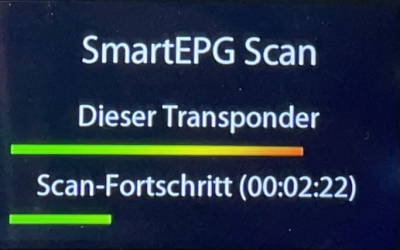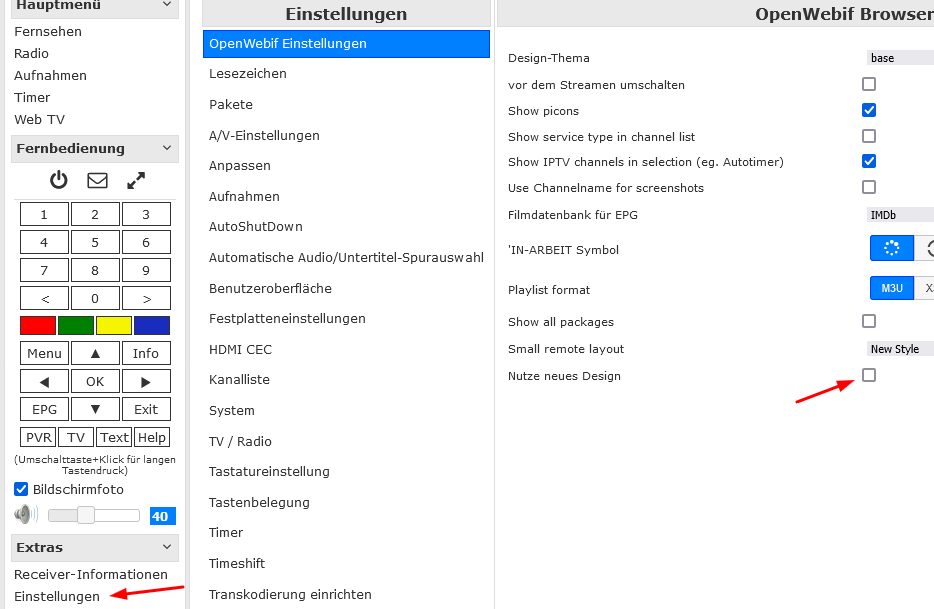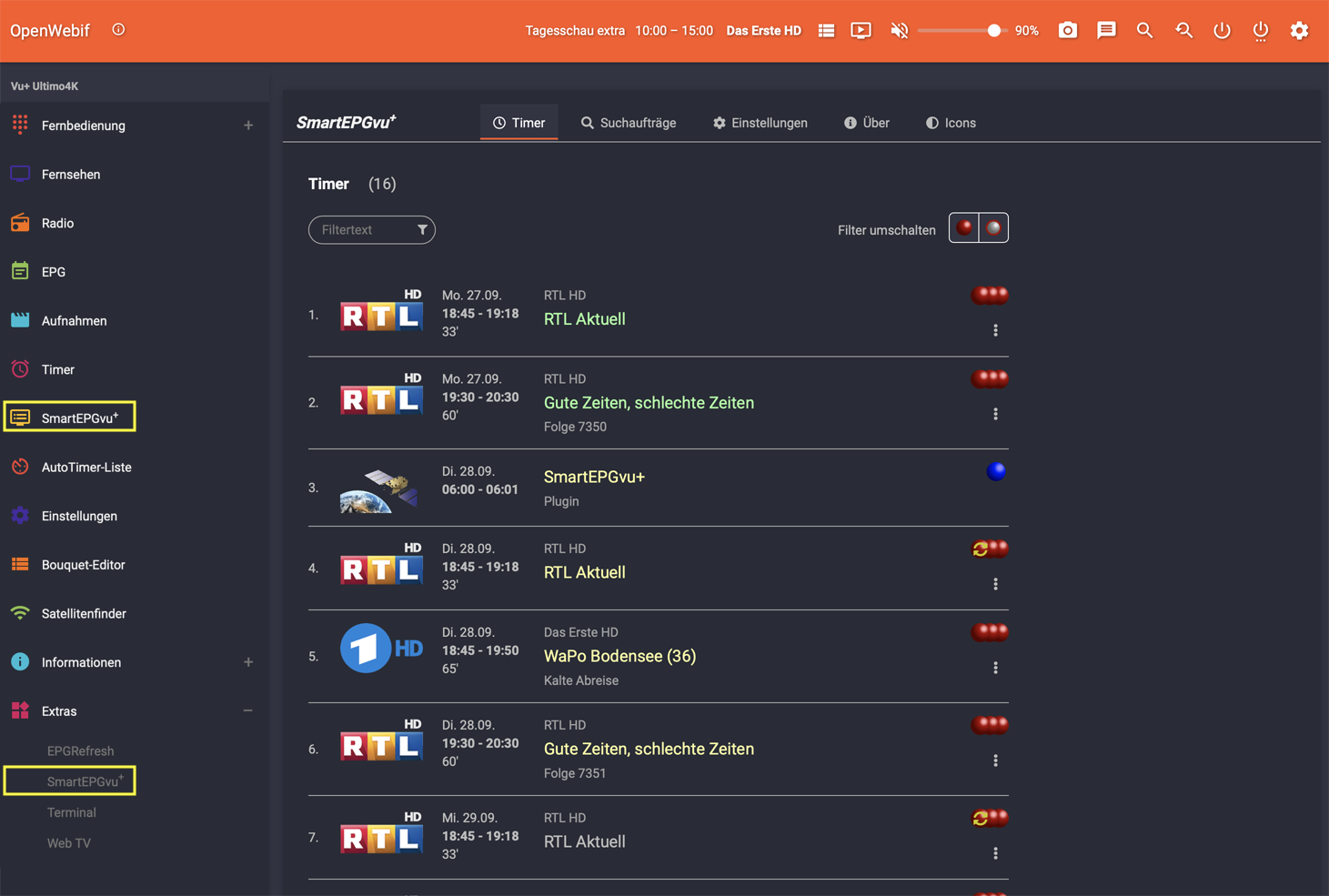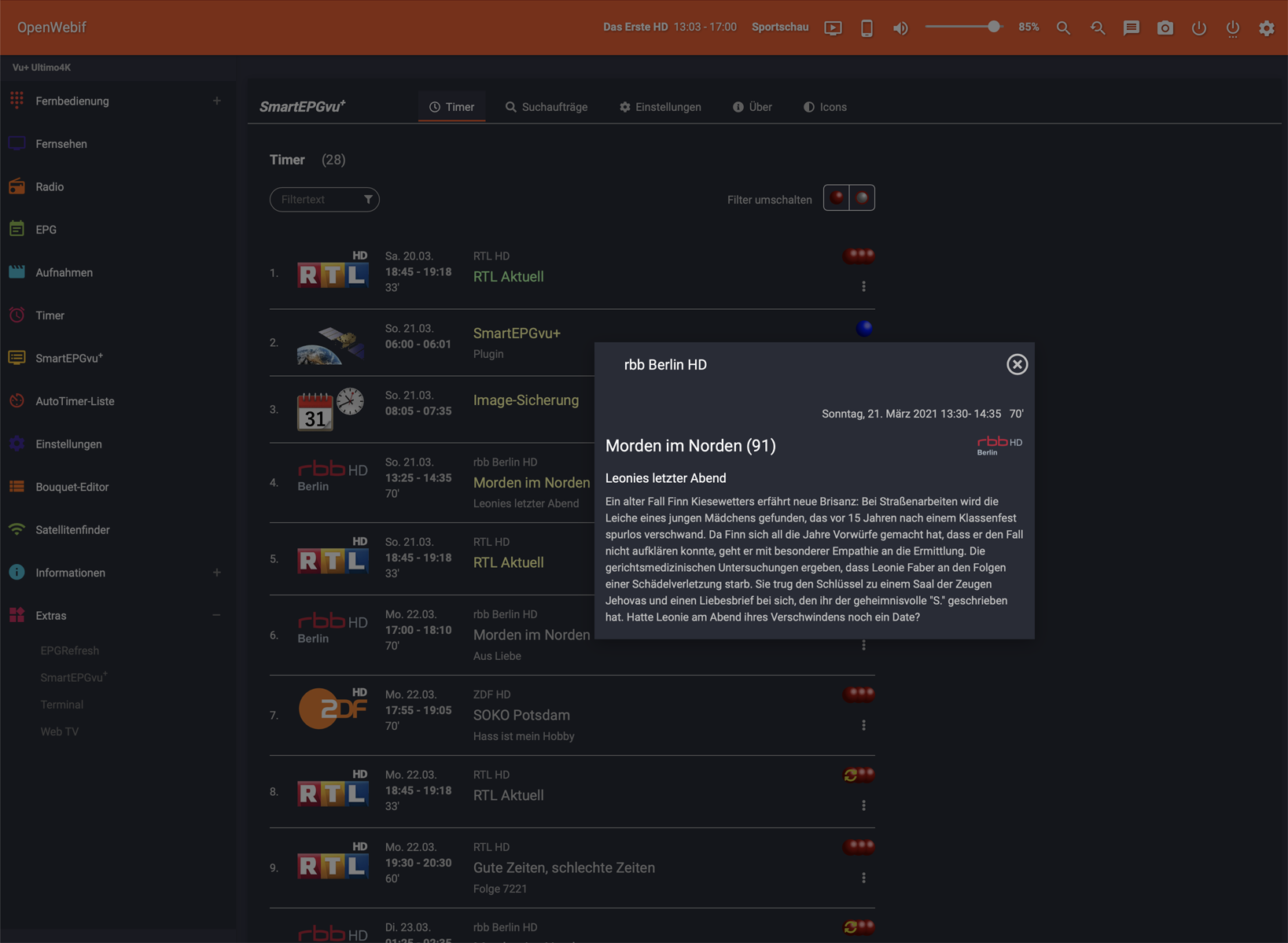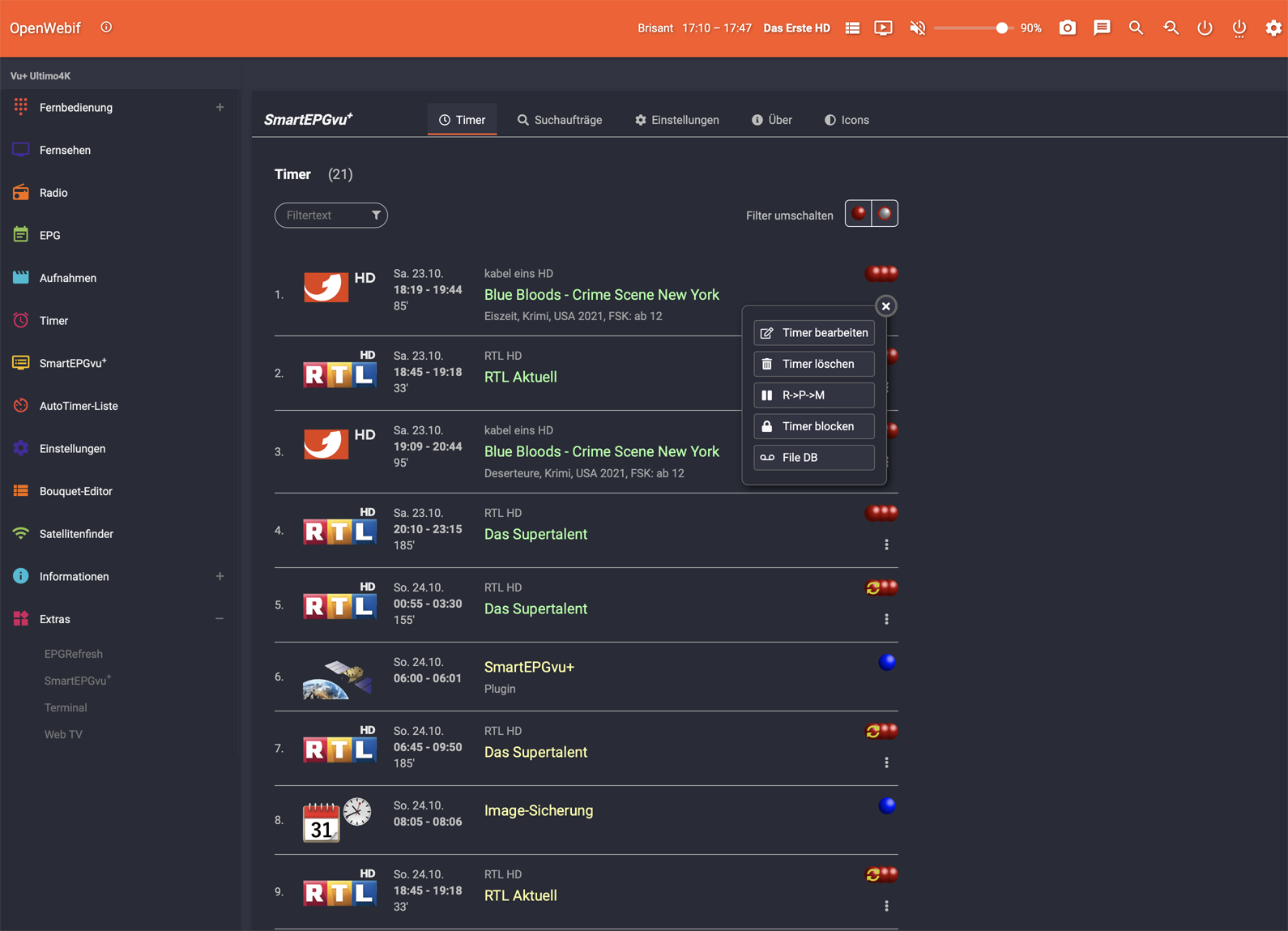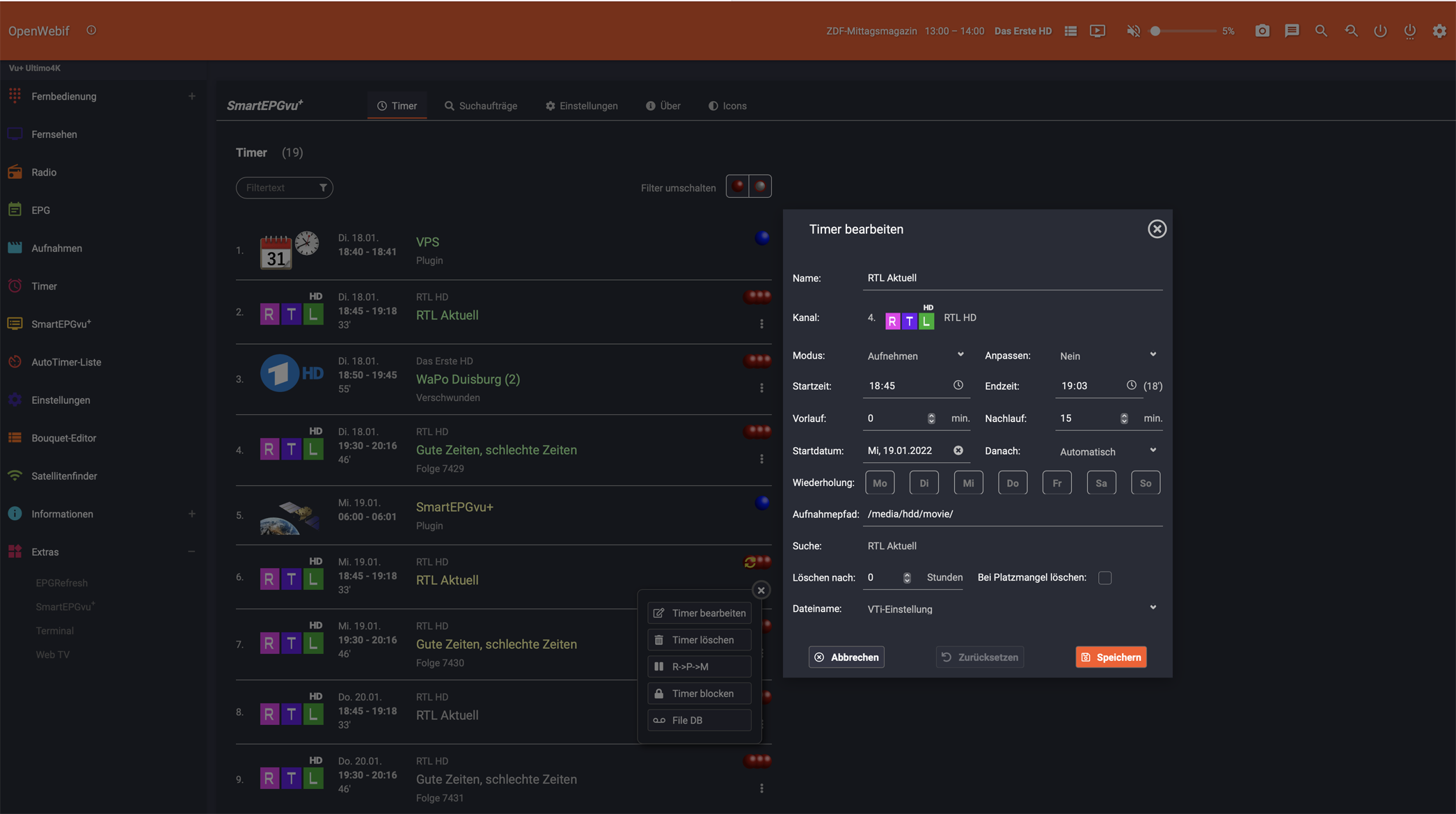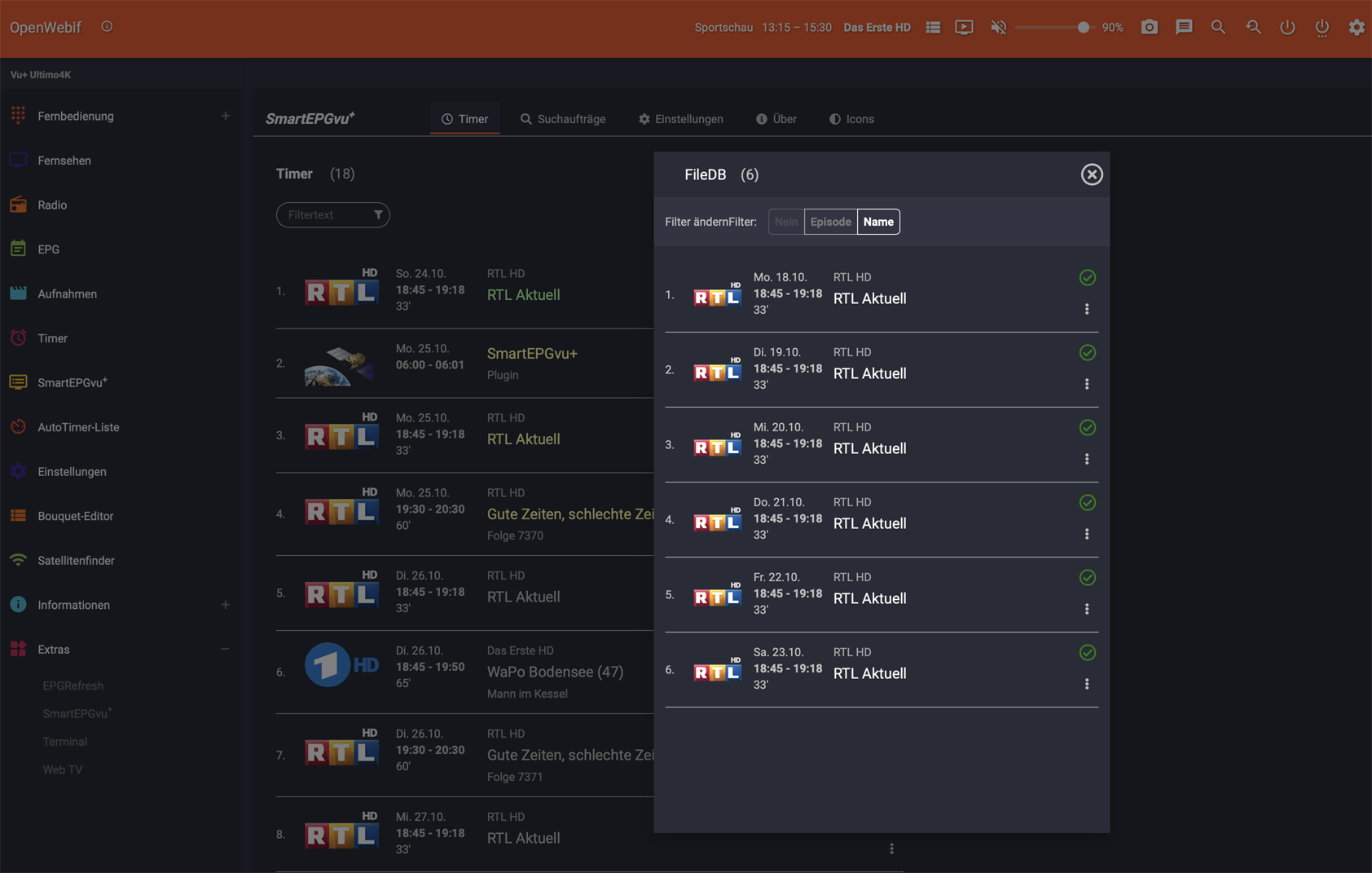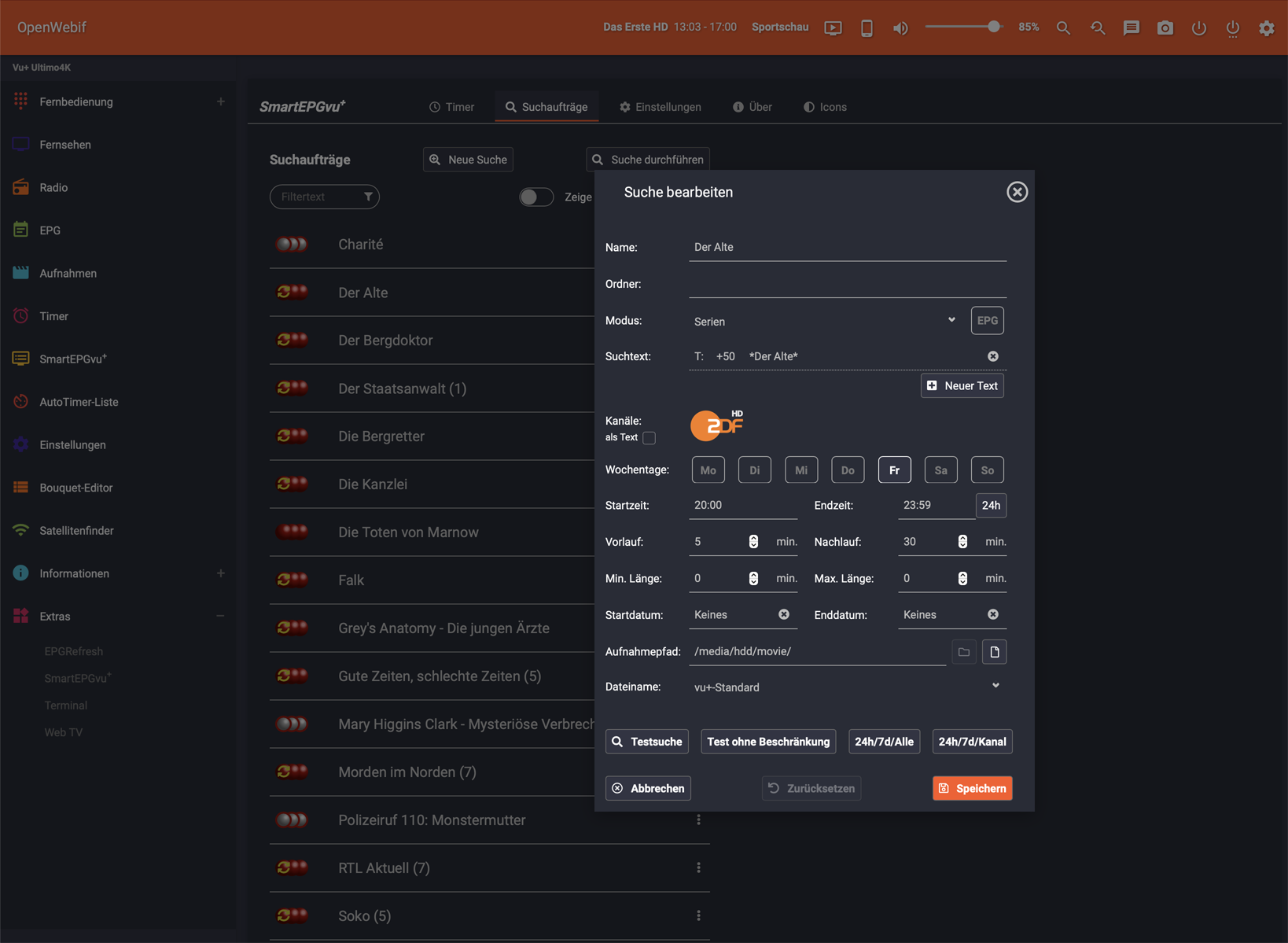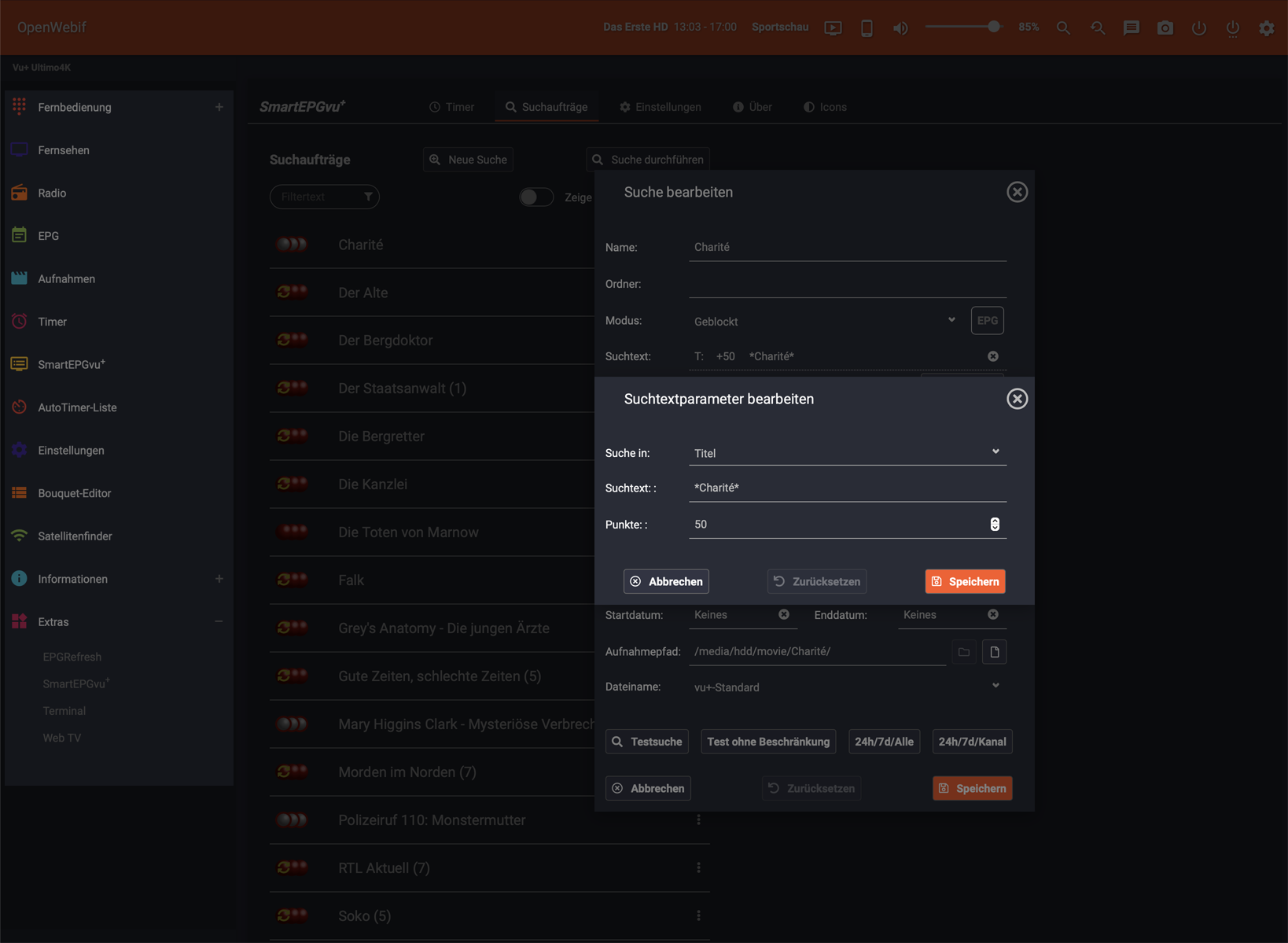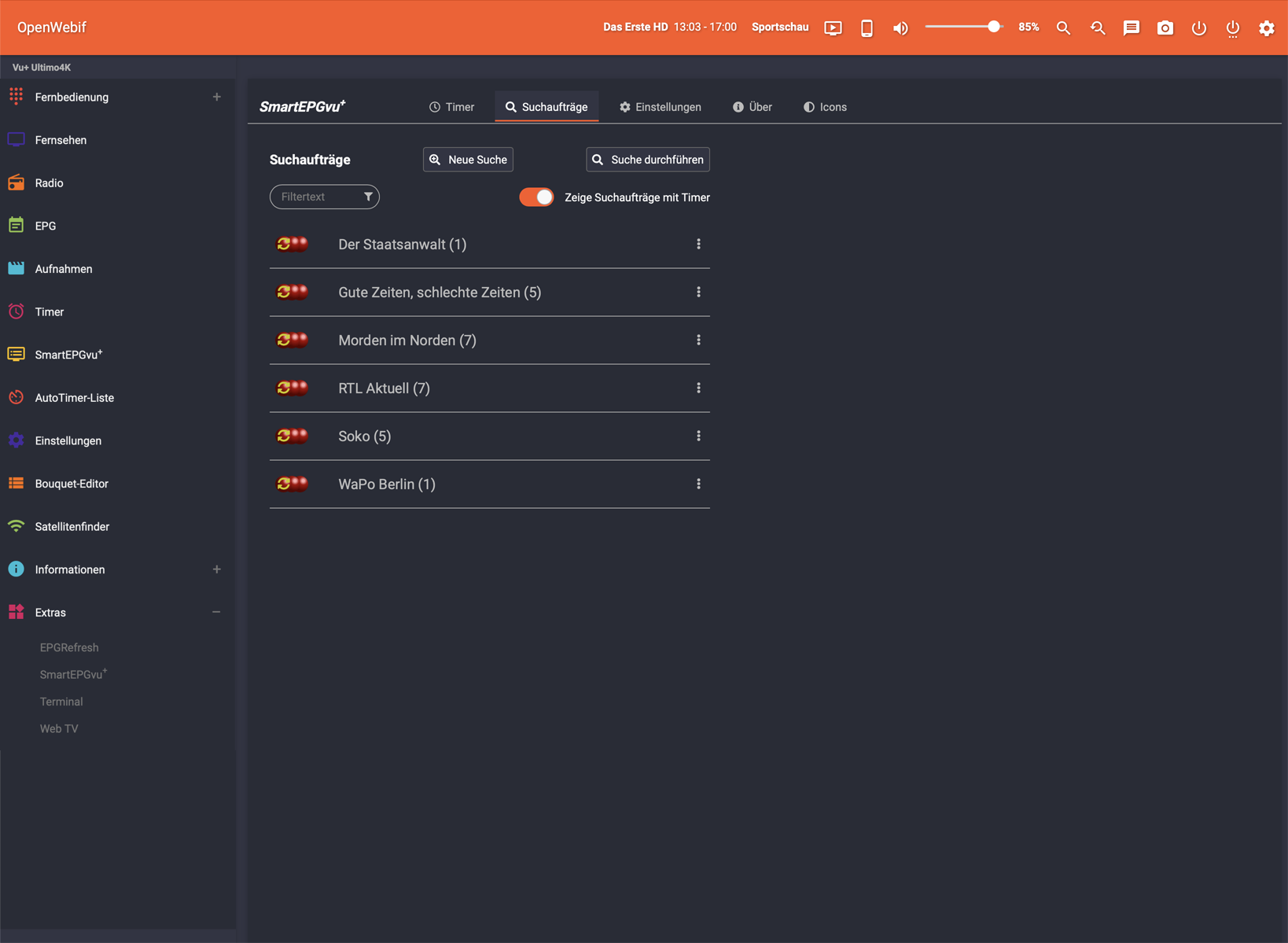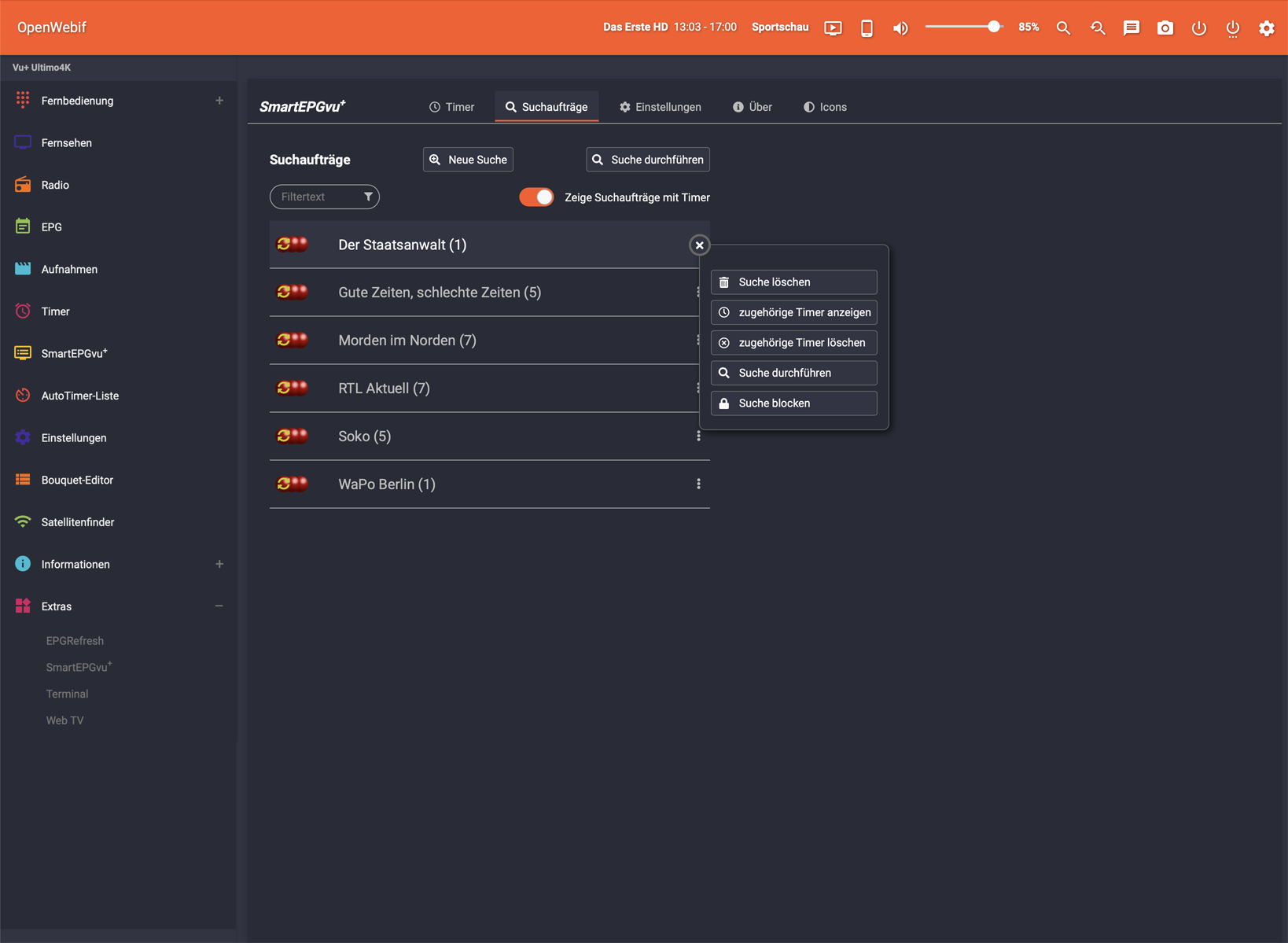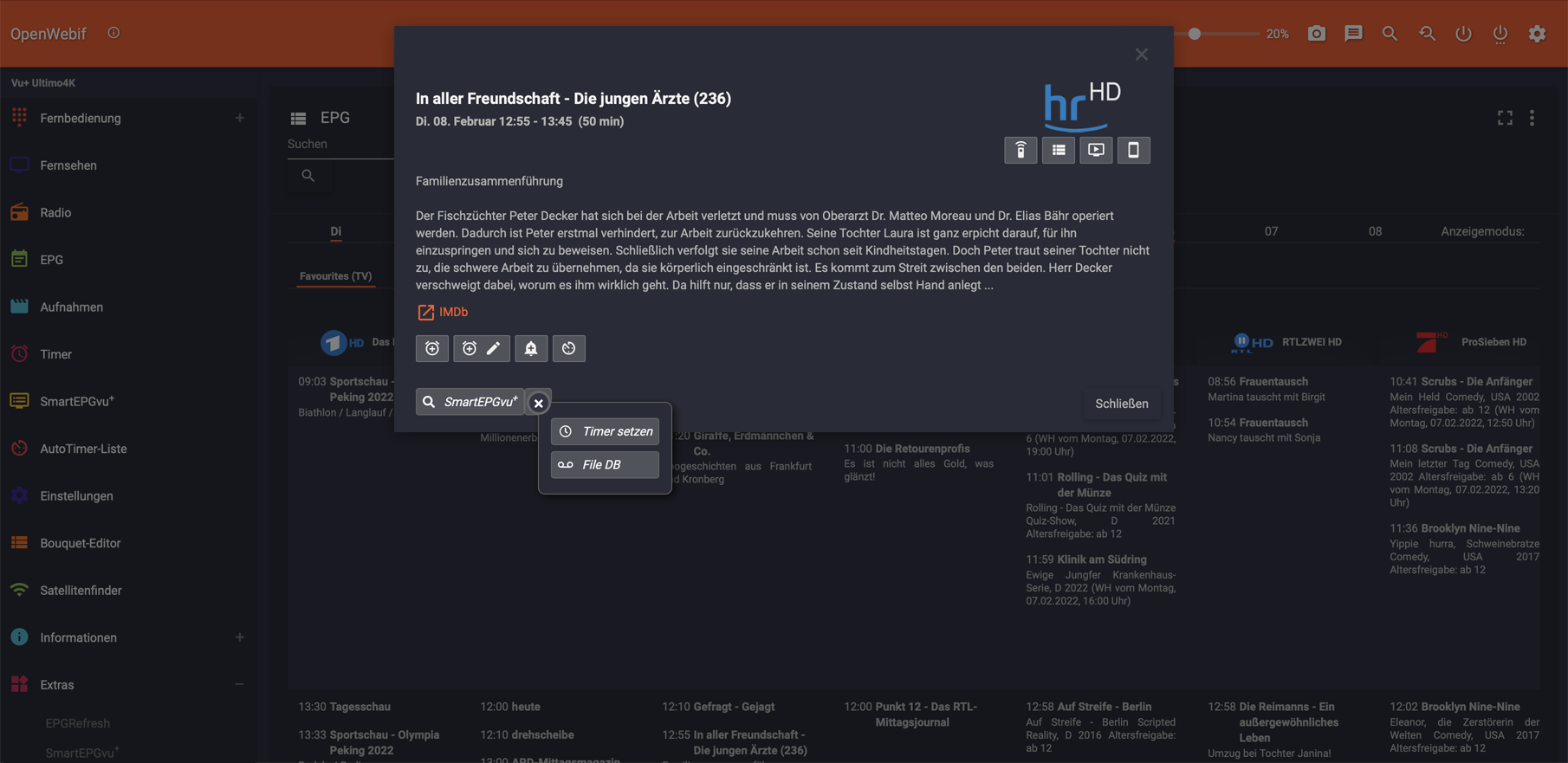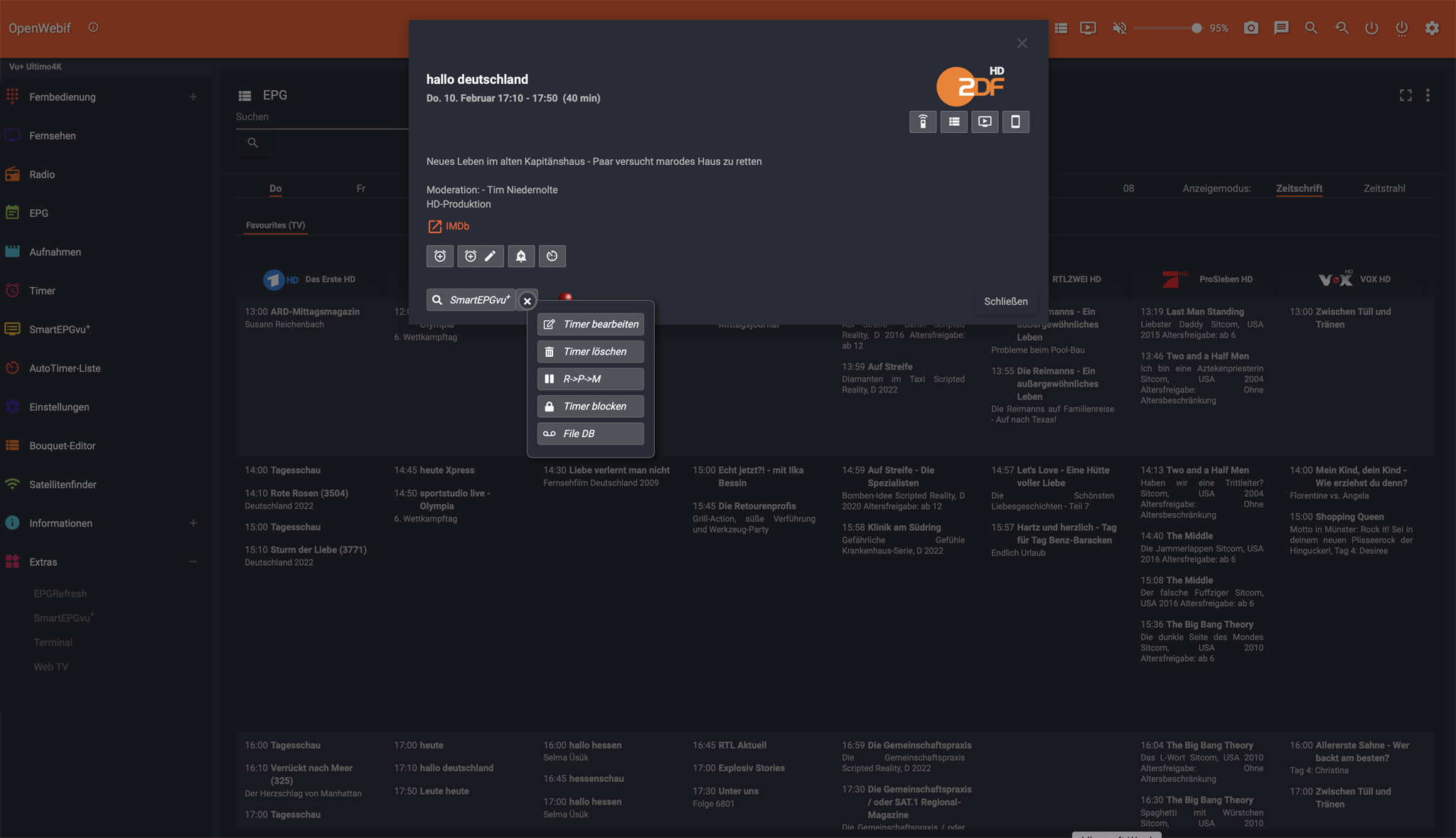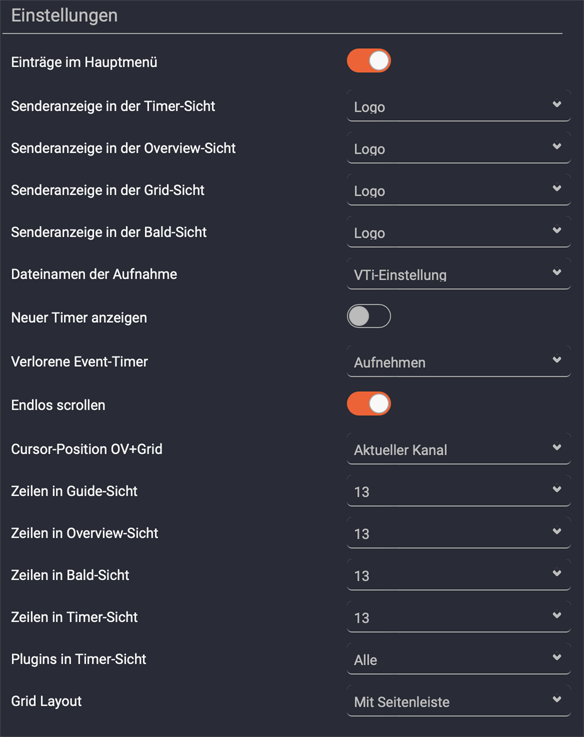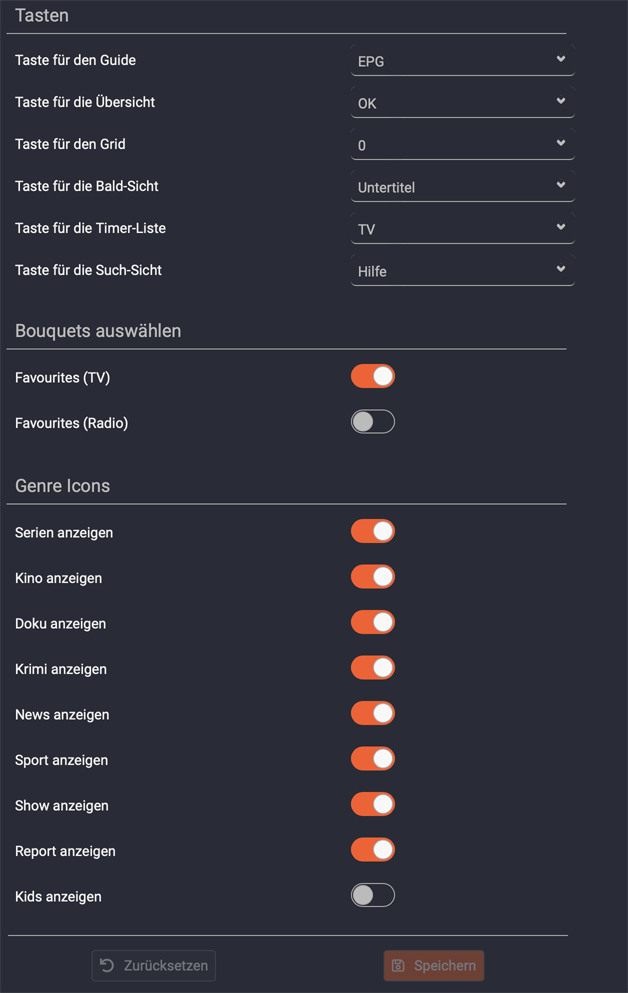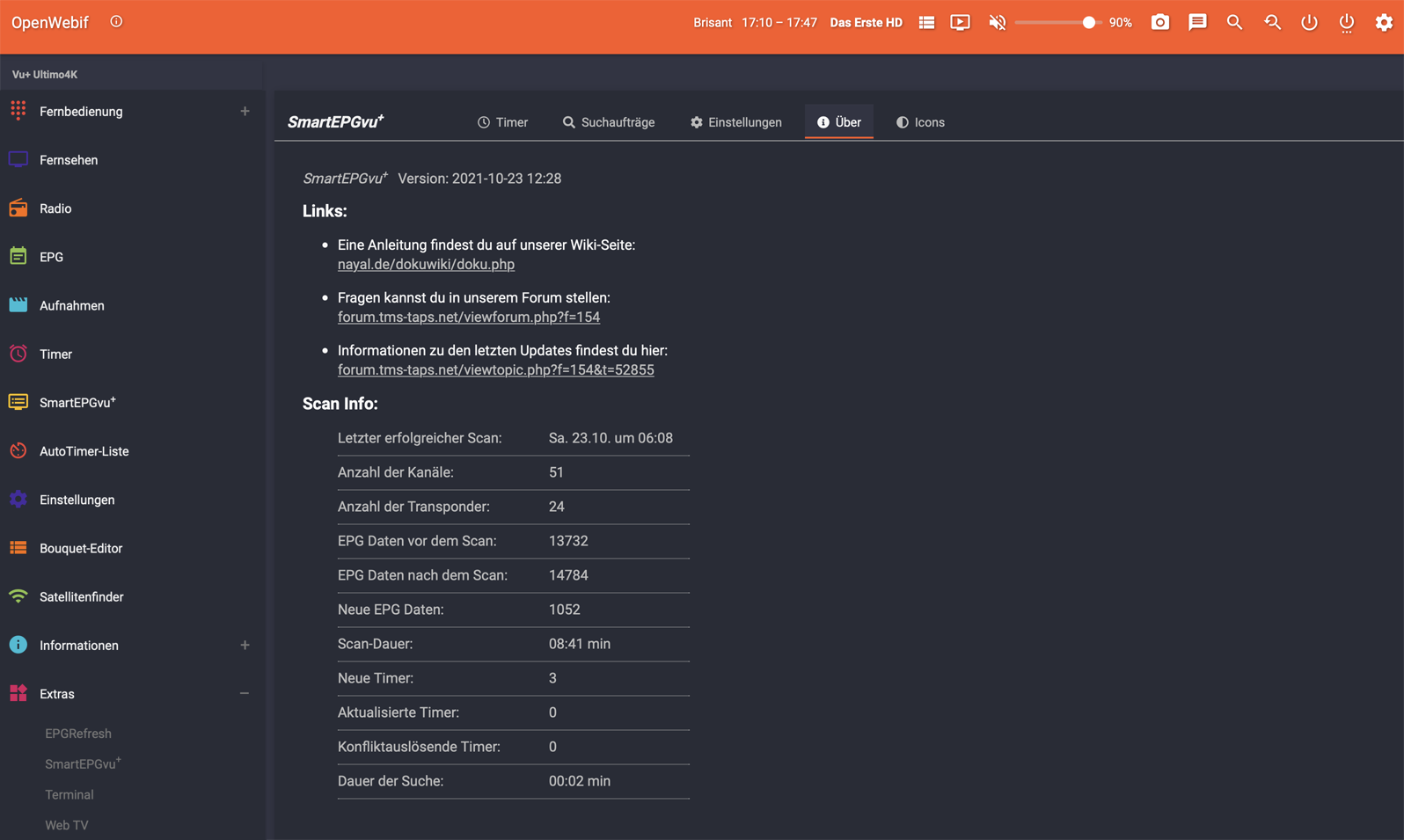Inhaltsverzeichnis
OpenWebIf Integration
Nach der Installation ist SmartEPGvu+ zusätzlich über OpenWebIF nutzbar, sodass SmartEPGvu+ aus einem Browser genutzt werden kann. Im OpenWebIF erscheint dann SmartEPGvu+ sowohl in der Menüleiste links, als auch unter Timer.
Das OpenWebIf erweitert die Vu+ Receiver um eine Verwaltung per Browser, wie z.B. Internet Explorer Firefox, Opera, Safari…
Diese erweiterten Funktionen werden auch von verschiedensten Plugins genutzt, sowie auch von SmartEPGvu+.
Dadurch ist es möglich SmartEPGvu+ Funktionen, wie Suchaufträge zu bearbeiten, direkt im Browser durchzuführen.
Das hat den Vorteil, dass die PC-Tastatur zum Eintippen von Text genutzt werden kann. Man ist dann nicht auf das virtuelle Keyboard der Vu+ angewiesen.
Die Nutzung von SmartEPGvu+ über das OpenWebIf, funktioniert größtenteils wie auf der Vu+ selbst, sodass man sich schnell zurechtfinden kann.
SmartEPGvu+ bietet zusätzlich einen eigenen Skin für das LCD Display so dass während des Scans, ähnlich der Anzeige auf dem TV, der Fortschrittsbalken des Scan angezeigt wird.
SmartEPGvu+ ist mit OWIF ab Paketversion 1.4.1+ getestet. SmartEPGvu+ funktioniert möglicherweise nicht korrekt mit älteren OWIF Versionen.
SmartEPGvu+ funktioniert auch mit dem alten WebInterface. Allerdings nur als Menüpunkt unter Extras, der auf eine eigenständige Seite /smartepgui/index.html verlinkt.
Die Web-App läuft somit auch „Standalone“ unter /smartepgui/index.html.
Wenn das alte und neue Interface installiert sind, kann sich SmartEPGvu+ nur beim alten WebInterface registrieren.
Mit dem alten Interface stehen momentan allerdings keine Picons zur Verfügung.
Sollte SmartEPGvu+ nur unter Extras angezeigt werden, und im seitlichen Menü, und/oder der Button zur Suche aus dem EPG nicht angezeigt werden, wird wahrscheinlich das „klassische Interface“, also das alte Design aktiviert sein. In diesem Fall unter Menü auf Einstellungen gehen und dort „Nutze neues Design“ aktivieren (Häkchen setzen).
Spätestens nach einem Refresh der Seite sollte auch der SmartEPGvu+ Menüpunkt wieder sichtbar sein. Möglicherweise muss dann auch der Schalter „City Lights“ entweder ein oder ausgeschaltet werden.
Das SmartEPGvu+ Web Interface, kann auch alternativ im Browser, direkt mit der IP-Adresse der Vu+ aufgerufen werden:

Erläuterungen der OpenWebIF Optionen
Timer
Über dieses Symbol ![]() rechts neben jeden Timer, können Timer bearbeitet, gelöscht, geblockt, Timer Typen geändert oder der File Datenbank Editor aufgerufen werden.
rechts neben jeden Timer, können Timer bearbeitet, gelöscht, geblockt, Timer Typen geändert oder der File Datenbank Editor aufgerufen werden.
Im Feld Anpassen kann VPS oder EPG ausgewählt werden. Details uz dieser Funktion sind unter VPS und EPG Funktion näher erläutert.
Suchaufträge
Klickt man in der vorigen Sicht auf den Suchtext, öffnet sich ein weiteres Fenster, in dem die Suche bequem mit der Tastatur angepasst werden kann.
Im oberen Bereich ist es über die Auswahloption „Zeige Suchaufträge mit Timer“ sich nur Suche mit aktuellen Treffen anzuzeigen. Außerdem ist es möglich, über das Feld „Filtertext“ nach bestimmten Begriffen zu suchen.
Über dieses Symbol ![]() welches rechts neben jeder Suche abgebildet ist, kann eine Suche gelöscht, durchsucht oder geblockt werden. Auch ist es möglich, die zur Suche zugehörigen Timer zu löschen oder anzeigen zu lassen.
welches rechts neben jeder Suche abgebildet ist, kann eine Suche gelöscht, durchsucht oder geblockt werden. Auch ist es möglich, die zur Suche zugehörigen Timer zu löschen oder anzeigen zu lassen.
Eine besondre Funktion, ist die Integration eines Buttons im OpenWebif Event-Fenster, um Such-Jobs für SmartEPGvu+ oder Timer direkt über den EPG zu erstellen. Mit einem Klick auf den SmartEPGvu+ Button, kann eine Suche angelegt werden.
Klickt man auf die ![]() kann ein Timer erstellt, bearbeitet, geblockt, usw. werden. Hat der Event seinen Timer von einem Such-Job, wird beim Button „Suche“ kein neuer Job erzeugt, sondern der existierende wird geöffnet.
Ist die Sendung schonmal aufgenommen worden, und in der Datenbank vorhanden, erschient rechts das
kann ein Timer erstellt, bearbeitet, geblockt, usw. werden. Hat der Event seinen Timer von einem Such-Job, wird beim Button „Suche“ kein neuer Job erzeugt, sondern der existierende wird geöffnet.
Ist die Sendung schonmal aufgenommen worden, und in der Datenbank vorhanden, erschient rechts das ![]() Symbol.
Symbol.
Einstellungen
Hier können alle Einstellungen, genauso wie in dem SmartEPGvu+ Menü vorgenommen werden.
Nachfolgend die Darstellung der Einstellmöglichkeiten. Die Erläuterungen der einzelnen Punkte ist über die folgenden Links zu erreichen:
Erstes Menü-Fenster
Zweites Menü-Fenster
Drittes Menü Fenster
Viertes Menü Fenster